Podczas rozpakowywania archiwum (przepakowania), użytkownik może napotkać błąd rozpakowania i odpowiedni komunikat "BŁĄD: dane archiwalne są uszkodzone (dekompresja nie działa). Ten problem może być spowodowany różnymi przyczynami, od uszkodzenia struktury do samego archiwum, po problemy ze sprzętem w pamięci komputera. W tym artykule powiem ci istotę tego błędu, zapoznaj czytelnika z jego przyczynami, a także wyjaśnij, jak naprawić błąd: dane archiwalne są uszkodzone (dekompresja nie działa) na Twoim komputerze.
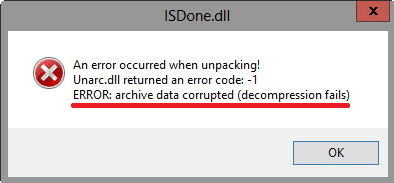
Treść artykułu:
- Суть и причины ошибки ERROR: archive data corrupted (decompression fails) 1 Istota i przyczyny błędów BŁĄD: dane archiwalne są uszkodzone (dekompresja nie działa)
- Как исправить ERROR: archive data corrupted (decompression fails) 2 Jak naprawić błąd: dane archiwalne są uszkodzone (dekompresja nie działa)
- Заключение 3 Wniosek
Istota i przyczyny błędów BŁĄD: dane archiwalne są uszkodzone (dekompresja nie działa)
Jak wynika z tekstu błędu, który w tłumaczeniu brzmi: "zarchiwizowane dane są uszkodzone, dekompresja zakończyła się niepowodzeniem", wystąpienie tego błędu wynika z niepowodzenia dekompresji (rozpakowania) dowolnego archiwum. Zazwyczaj wynika to z następujących przyczyn:
- Początkowo "zepsute" archiwum (błędy podczas pakowania pliku, co doprowadziło do utworzenia niepracującego archiwum);
- Nieprawidłowe pobranie archiwum z zewnętrznego źródła, podczas którego treść archiwum została uszkodzona lub nie została w pełni załadowana;
- Archiwizator jakości nie jest wystarczająco dobry, aby słabo rozpakować archiwa tego typu;
- Ścieżka, w której znajduje się archiwum na komputerze, ma znaki cyrylicy;
- Rozpakowywanie archiwum do katalogu o oryginalnej nazwie;
- Złośliwy efekt programów wirusowych;
- Działanie programów antywirusowych, które blokują poprawne rozpakowanie pożądanego archiwum (w szczególności funkcjonalność programu antyszpiegowskiego firmy Microsoft o nazwie "Windows Defender" (Windows Defender) lub filtr systemu "SmartScreen" może być przyczyną błędu, który opisuję);
- Problemy z prawami dostępu do dysku, gdzie potrzebne nam archiwum jest rozpakowywane;
- Brak wolnego miejsca na dysku, na którym rozpakowywane jest archiwum;
- Problemy w pracy paska pamięci komputera;
- Awaria (operacja niestabilna) przewoźnika, na którym znajduje się archiwum (na przykład awaria dysku flash).

Błąd
Jak naprawić błąd: zarchiwizowane dane archiwalne (dekompresja nie działa)
Aby rozwiązać problem uszkodzenia danych archiwum (dekompresja nie działa), polecam następujące rzeczy:
- Sprawdź, czy jest wystarczająco dużo wolnego miejsca na dysku twardym, w razie potrzeby zwolnij miejsce, usuwając niepotrzebne pliki;
- Tymczasowo wyłącz swój program antywirusowy i zaporę, a następnie spróbuj rozpakować żądane archiwum;

Tymczasowo wyłącz zaporę ogniową. - Wyłącz filtr systemu Smart Screen w systemach Windows 8 i 10, a także Windows Defender;
- Jeśli ścieżka do archiwum ma znaki cyrylicy, przenieś to archiwum do folderu, którego ścieżka zawiera tylko znaki alfabetu łacińskiego i spróbuj rozpakować to archiwum;
- Uruchom przepakowanie w imieniu administratora (my najeżdżamy kursorem na plik wykonywalny, klikamy prawym przyciskiem myszy, wybierz "Uruchom jako administrator";
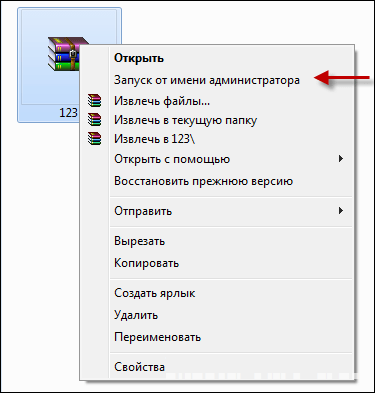
Korzystanie z opcji Uruchom jako administrator - Spróbuj użyć innego archiwizera, aby rozpakować archiwum (jeśli to możliwe) lub ponownie zainstaluj archiwizator, używając najnowszej wersji;
- Spróbuj przenieść archiwum problemów na inny komputer i rozpakuj go tam. Jeśli wszystko pójdzie gładko, to powód leży w komputerze, jeśli pojawią się problemy, samo archiwum jest uszkodzone;
- Spróbuj pobrać to archiwum z innego źródła (lub od innego autora przepakowania). Dość często, podczas rozpakowywania określonego archiwum od konkretnego autora, problem polega na tym, że dane archiwizowane są uszkodzone (dekompresja nie działa), a przepakowanie innego autora może zostać zainstalowane bez żadnych problemów;
- Sprawdź system pod kątem obecności wirusa. Narzędzia takie jak Dr.Web CureIt!, Trojan Remover, Malwarebytes Anti-Malware i kilka innych analogii pomogą;

Użyj narzędzia Dr.Web CureIt! - W niektórych przypadkach występują problemy z archiwizacją spowodowane nośnikami (na przykład dyskami flash), na które jest przesyłane archiwum. Spróbuj użyć alternatywnych mediów;
- Sprawdź pamięć komputera za pomocą specjalnych testów (poziom Memtest). Możesz także spróbować na przemian usunąć pasek pamięci i rozpocząć proces dekompresji, który pozwoli ci zidentyfikować niestabilny pasek pamięci.

Spróbuj sekwencyjnego usuwania paska pamięci
Wniosek
BŁĄD: dane archiwalne uszkodzone (błąd dekompresji) błąd jest zwykle spowodowany uszkodzeniem samego pliku archiwum. Aby rozwiązać ten problem, zalecam korzystanie z podpowiedzi wymienionych na liście, pomoże to pozbyć się uszkodzonego pliku archiwum (błąd dekompresji) na twoim komputerze.


 ( 5 ocen, średnia: 3.80 na 5)
( 5 ocen, średnia: 3.80 na 5)
test miękki
Podczas instalacji FARCRAY 5 wystąpił błąd podczas dekompresji. Wystąpiły błędy 7, 12 itd. podczas instalacji gry The Witcher 3: Wild Hunt.
Cechy: GA-Z77-D3H / i7 3770 / 16GB RAM 1600 GHz / GTX 1060 DUAL 3G / Win 8 przepakowania
Przeszukał około 20 witryn, nic nie pomogło, nawet płyty pamięci zmieniły się.
Rozwiązał problem całkowicie przez przypadek:
- Umieść czysty obraz wygranej 8.1
- umieść wszystkie drewno opałowe i nowe archiwa winrar oraz 7zip dla 32 i 64 bitów
- Zmieniłem plik stronicowania na twardym dysku, na którym gra zostanie zainstalowana, ustawi i ustaw wymuszony rozmiar na odpowiednią ilość mojej 16 GB pamięci RAM, będzie to 16384 (1024 * 16)
- wyłączone oprogramowanie antywirusowe, Windows Defender, Smart Screen (bardzo ważne)
- na laptopie pobranym z przepakowania torrenta FARCRAY 5 i The Witcher 3: Wild Hunt by.xatab
- Przerzuciłem wszystkie paczki na zewnętrznej linii kolejowej, zrobi to każdy, kto ma interfejs usb
- Połączyłem go z komputerem, nie wyrzuciłem, ale rozpocząłem instalację bezpośrednio od linii zewnętrznej, nie było ani jednego błędu, a wszystkie gry zostały zainstalowane w 10 minut. Od ponad 10 lat pracuję nad komputerem PC i nie wiem, jak to wyjaśnić)
Opowieści z bordelend. Te same śmieci, nie wiedziałem co zrobić, uruchomione od administratora, wszystko wydaje się w porządku
spasiba